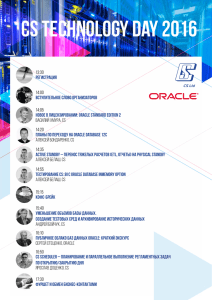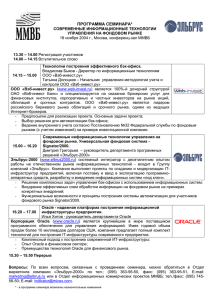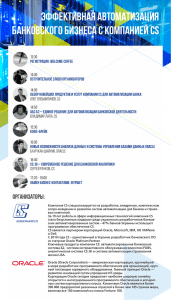Инструкция по установке и настройке кластера Oracle Failsafe
реклама
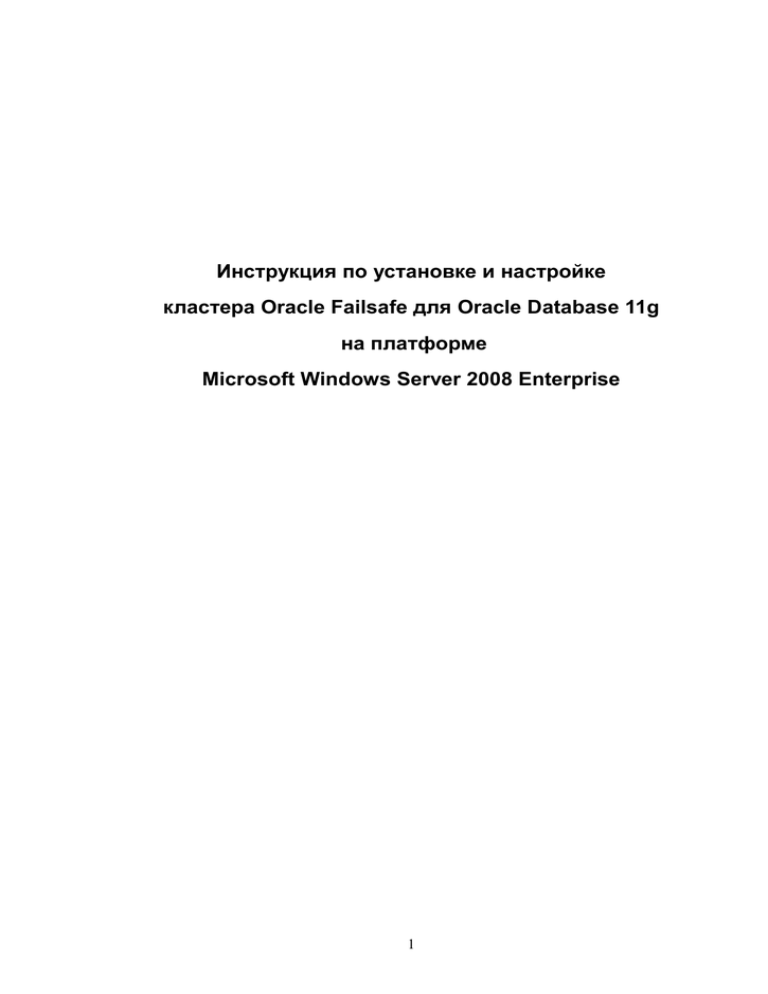
Инструкция по установке и настройке
кластера Oracle Failsafe для Oracle Database 11g
на платформе
Microsoft Windows Server 2008 Enterprise
1
СОДЕРЖАНИЕ
Microsoft Windows Server 2008 Enterprise ................................................................................... 1
1 Общее........................................................................................................................................... 3
2 Установка приложение Oracle Database 11g Enterprise Edition .............................................. 5
3 На обоих серверах БД Устанавливаем Oracle Fail Safe ........................................................ 10
4 Установка базы данных ........................................................................................................... 13
5 Создание каталогов администратора БД на второй ноде ..................................................... 22
6 Перенос файлов параметров БД .............................................................................................. 23
7 Настройка Oracle Fail Save Manager ....................................................................................... 24
8 Добавления ресурса БД в кластерную группу ....................................................................... 30
2
1 ОБЩЕЕ
Oracle Fail Safe –отказоустойчивая конфигурация для Windows. Oracle Fail Safe
обеспечивает непрерывную доступность и защиту от системных сбоев и
аварийное восстановление для базы данных в кластерной архитектуре на базе
Windows NT и 2000.
В инструкции будет подробно описаны установка и настройка необходимого ПО
Oracle, установка базы данных, важные действия для обеспечения
работоспособности кластера БД, установка и настройка самого кластера БД Oracle
Fail Safe.
Для развертывания кластера Oracle FailSafe изначально требуется выполнение
важных пунктов на серверах баз данных:
-Должен быть развернут кластер FAILOVER CLUSTERS от имени пользователя
clusterservice с правами доменного администратора. Соответственно он
разворачивается на ОС Windows Server 2008 Enterprice 32 bit. Кластер FAILOVER
CLUSTERS назван «Cluster»
!!! Важно чтобы логин пользователя от имени, которого был, развернут кластер
FAILOVER CLUSTERS писалось латиницей т.к. ПО oracle может не корректно
воспринимать написанные кириллицей имена, что буде многократно появляться
ошибками и отказом в работе!!!
-Согласно инструкции настройки FAILOVER CLUSTERS корректно сделаны
настройки сетевых адаптеров Public и Private, в частности выставлен правильный
порядок использования сетевых подключений сетевыми службами.
-Общие дисковые ресурсы корректно работают в FAILOVER CLUSTERS
кластере. Диски K, L и Q (Quorum)
-В FAILOVER CLUSTERS по кластер FailSafe создана отдельная кластерная
группа «SIBDGP» и неё перенесены два дисковых ресурса K и L на которые будет
установлена база и производиться запись резервных копий. Остальные ресурсы
находятся в прежней группе «Кластерная группа».
Все дистрибутивы Ora11g2, , ofs334kit, лежат у нас в каталоге D:\DISTR\
В нашем случае контроллер домена развернут на серверах БД SRV1 и SRV2, а
имя домена TEST.RU
3
IP адреса:
‘SRV1’ - 10.0.11.99 ‘SRV2’ -10.0.11.99 ‘Cluster’ -10.0.11.101 (кластер
FAILOVER CLUSTERS)
Добавляется в домене зоне прямого просмотра узел с IP для узла Oracle FailSafe:
‘SIBDFS’ -10.0.11.107
Инструкция разрабатывалась для проекта СИБД СКУД, поэтому данное название
неоднократно фигурирует в инструкции.
На оба сервера баз последовательно устанавливаем:
-Oracle Database 11g Enterprise Edition
-Oracle Fail Safe
4
2 УСТАНОВКА ПРИЛОЖЕНИЕ ORACLE DATABASE 11G
ENTERPRISE EDITION
Из дистрибутива Oracle 11g запустите setup.exe . D: \DISTR\Ora11g2\db\setup.exe
Уберите галочку с пукта I wish recrive security updates via My Oracle support,
нажмите «Next», и в появившемся предупреждении нажмите Yes
Выберете пункт Install database software only, нажмите «Next»
Выберете пункт Single Instance database installation, нажмите «Next»
5
Добавьте в список пункт Russian, нажмите «Next»
Выберете пункт Standard Edition, нажмите «Next»
6
Введите имя установки (oracle_home): OraDb11g_home1 и укажите путь
установки C:\app\oracle\11.2.0\dbhome_1. Нажмите «Next» для продолжения установки.
Проконтролируйте проверку, нажмите «Next»
7
В случае не прохождения проверки по пунктам, поставьте галочку Ignore all,
нажмите Next
Просмотрите
список
устанавливаемых
программ,
нажмите
«Next»
По завершению процесса установки, будет создано приложение системы
управления базами данных Oracle – OraDb11g_home1.
8
9
3 НА ОБОИХ СЕРВЕРАХ БД УСТАНАВЛИВАЕМ ORACLE
FAIL SAFE
Запустите установщик Oracle Fail Safe
D:\DISTR\ofs334kit_32bit\install\setup.exe
Выбирете Typical и нажмите Next
10
Укажите
Name: ofs34_home1
Path: C:\Oracle\ofs34_1
Нажмите Next
После установки Oracle Fail Safe запустите установщик патча
D:\DISTR\ofs334kit_32bit\install\setup.exe run
path: c:\oracle\ofs34_1
next
install
тоже проделываем на втором серваке
DomainUseName: от имени адм. Домена (clusterservice)
11
предупреждение OK
12
4 УСТАНОВКА БАЗЫ ДАННЫХ
Установка базы данных производится на активной ноде (SRV1) на диск K дисковой
полки
Создание базы данных
Запустите Data Configuration Assistance: Программы –> OracleDb11g_home1 ->
Configuration and Migration Tools –> Data Configuration Assistance
Выберите Create a Database, нажмите «Следующий»
13
Выберите Custom Database, нажмите «Следующий»
Укажите Global Database Name: sibdmtg.world SID:
sibdmtg. Нажмите
«Следующий»
Удалите галочку Configure the Database with the Enterprise Manager, нажмите
«Следующий»
14
Укажите пароль для входа в Базу Данных, нажмите «Следующий». Укажите
сложный, но понятный пароль, и запиши его т.к. он ещё часто пригодится.
Выберите File System, нажмите «Следующий».
15
Укажите путь установки для архивных журналов или резервных копий Flash
Recovery Area – введите L:/app/Oracle/product/11.2.0/, нажмите «Следующий»
Удали все галочки кроме Oracle XML DB, нажмите ОK, а затем «Следующий»
Укажите 35% оперативной памяти, отводимую на работу Базы Данных, нажмите
«Следующий»
16
Рисунок 3.24 – Окно установки Data Configuration Assistance, Step 10
17
Указываем место установки файлов самой базы данных
Для всех файлов controlfile, datafile, redo log Groups
вместо {ORACLE_BASE}указать путь на дисковый ресурс дисковой полки K:\app\oracle\11.2.0\
Нажать - Следующий
18
19
По завершении нажмите - Готово
Сохраните данные установки, нажав Save as HTML file, нажмите «OK»
20
По завершению процесса установки, будет создана база данных Oracle –
sibdmtg.world.
21
5 СОЗДАНИЕ КАТАЛОГОВ АДМИНИСТРАТОРА БД НА
ВТОРОЙ НОДЕ
При установке каталоги для администратора БД создаются в директории оракла на диске
С (SRV1) и на второй ноде (SRV2), где база не устанавливалась, их нет.
На второй ноде (SRV2) необходимо создать аналогичные пустые папки администратора
вручную
скопировать папку C:\app\oracle\11.2.0\admin\ (SRV1) скопировать и поместить в ту же
директорию на второй не активной ноде (SRV2)
после на второй ноде зайти в папку c:\ app\Oracle\product\10.2.0\admin\centr и очистить
содержимое всех папок dbdump, udamp и т.д.
22
6 ПЕРЕНОС ФАЙЛОВ ПАРАМЕТРОВ БД
При создании базы файл параметров установлен на диск C необходимо поместить его на
диск K
Вставить в K:\app\Oracle\product\11.2.0\oradata\sidbgda\ (в нутрии папки Если в каталоге
K:\app\oracle\11.2.0\ нет папок oradata\sidbgda\ то необходимо создать их вручную)
Там же создать файл INISIBDMTG.ora
Через командную строку заходим в базу под SYS и выполняем команду на создание
INISIBDMTG.ora
>chcp 1251
>sqlplus /nolog
SQL>conn / as sysdba
SQL> CREATE PFILE=' K:\app\Oracle\product\11.2.0\oradata\sidbgda\initSIBDMTG.ora'
FROM SPFILE
В файле initSIBDMTG.ora параметром укажите путь к SPFILE
23
7 НАСТРОЙКА ORACLE FAIL SAVE MANAGER
(основная цель)
Пуск - Все программы - ORACLE заходим в Oracle Fail Save Manager
Подсоединяемся к кластеру Сluster – (Имя кластера созданного в FAILOVER CLUSTERS)
24
Раскрываем ветви кластера и верифицируем кластер
Во время верификации Менеджер много чего предлагает – настроить слушателя или
остановить и запустить оракловые службы. на всё соглашаться нажимать - Да
25
Читаем предупреждения Warning, кроме указанных четырёх FS - 10404. Если кроме них
других предупреждений нет нажимаем Close идем дальше.
Верифицируем базу данных SIBDMTG
Выбираем - Verify Standalone Database
Database Name: Sibdmtg
Parameter File: K:\app\oracle\11.2.0\admin\pfile\ INISIBDMTG.ora
Выполнять под пользователем SYS
Ввести пароль.
Нажать ОК
26
Если верификация проходит и других Warning кроме FS – 10404 нет, жмем Close идём
дальше.
В противном случае устраняем Warning, и заново верифицируем БД.
Во время верификации Мэнеджер много чего предлагает – настроить слушателя или
остановить и запустить оракловые службы. на всё соглашаться нажимать - Да
27
Добавляем сетевой ресурс в Группу SIBDGP
Выбираем Virtual Address жмем далее
28
Group Name: SIBDGP
Network name: public
Host Name: sibdfs (когда введен sibdfs нажмиnt Tab и IP должен заполнится тем IP
который был задан в узле SIBD в DNS)
29
8 ДОБАВЛЕНИЯ РЕСУРСА БД В КЛАСТЕРНУЮ ГРУППУ
Самый главный этап. Добавление ресурса базы SIBDMTG в группу SIBD
Нажмите правой клавишей мыши на ресурс БД SIBDMTG и выберете Add to Group
Выбирете ресурс Oracle DataBase и группу SIBDGP, нажмите Далее
30
Database Name: Sibdmtg
Parameter File: K:\app\oracle\11.2.0\admin\pfile\INISIBDMTG.ora
Выполнять под пользователем SYS
Ввести пароль.
31
Далее нажмите -ОК
На предупреждение о приостановки БД жмем -Да
По прежнему не обращаем внимание на warning: FS - 10404
32
Во время добавления ресурса БД в группу FailSafe самостоятельно попробует перебросить
ресурсы на вторую ноду и обратно на первую.
После первой попытки могут вылезти другие предупреждения FS - ****** и при
перезагрузке сервера и при повторной попытки часть или все предупреждения могут
исчезнуть.
Результат: Успешно добавлен ресурс БД SIBDMTG в кластерную группу SIBD
33